Damit Kontakte zwischen notarXpert und Outlook synchronisiert werden können, müssen diese (jeder Personendatensatz) dafür markiert worden sein. Es werden also nur Personen synchronisiert, die diese Markierung tragen.
Und für diese Markierung gibt es mehrere Möglichkeiten:
1. Markierung in Personenmaske
Bei jeder Person können Sie die Markierung in den Personenstammdaten setzen. Bei Mandanten findet sich die Funktion im Reiter Stundensätze, bei allen anderen Personentypen heißt dieser Reiter Mitarbeiter.
Das Kontrollkästchen in der ersten Spalte aktiviert die Synchronisierung der geöffneten Person für den jeweiligen Mitarbeiter, dh. es kann bei jeder Person die Synchronisierungsmarkierung für mehrere Mitarbeiter vorgenommen werden.
Verbindung zwischen einer notarXpert-Person und einem bestehenden Outlook-Kontakt:
Im Kontextmenü (Klick mit rechter Maustaste) können Sie auch gleich eine Verbindung zu einem Kontakt, der schon in Outook besteht, herstellen (siehe Markierung im ua. Screenshot).
Ebenfalls im Kontextmenü findet sich die Hilfsfunktion, dass die Markierung gleich für alle Mitarbeiter gesetzt oder entfernt werden kann.
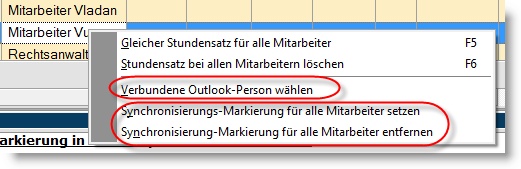
2. Markierung automatisch beim Schließen eines Aktes
notarXpert kann so eingestellt werden, dass automatisch beim Schließen eines Aktes bei allen Personen des Aktes die Synchronisierungsmarkierung für alle Federführer des Aktes gesetzt wird. Diese Option aktivieren Sie unter Konfiguration/Personen/Seite 2/Alle Aktpersonen (Mandanten und Weitere Personen) für Federführer zur Synchronisation markieren.
Durch die Aktivierung dieser Option wird beim Schließen eines Aktes, bei allen Personen des Aktes die Synchronisierungsmarkierung für den im Akt eingetragenen Federführer gesetzt und anschließend die Synchronisierung angeboten. Das gilt auch für nachträglich hinzugefügte Mandanten oder weitere Personen und für nachträglich hinzugefügte Federführer.
Zusätzlich wird im Protokoll (nur Sicherheitsmodul Pro) vermerkt, bei welchem Kontakt, für welchen Federführer, von welchem Mitarbeiter die Synchronisierungsmarkierung gesetzt wurde.
3. Markierung in der komplexen Personensuche
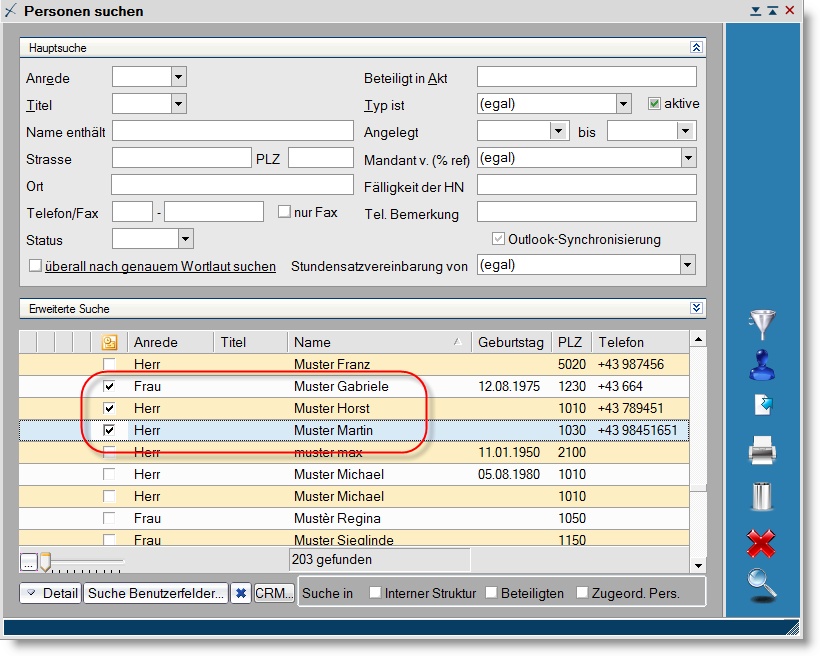
In der (komplexen) Personensuche zeigt das Kontrollkästchen in der Spalte mit dem Outlook-Symbol an, ob die Person bereits vom eingeloggten Mitarbeiter für die Synchronisierung markiert wurde. Hier kann aber auch die Markierung bei einzelnen Personen oder - über eine weitere Hilfsfunktion – gleich für mehrere Personen gesetzt werden. Um daher den Synchronisierungs-Status (Synchronisieren: Ja/Nein) für mehrere Personen zu ändern, markieren Sie die Personen (mit Shift oder Strg), klicken Sie mit der rechten Maustaste in die Markierung und wählen Sie die Funktion:
![]()
Im Untermenü des Kontextmenüs finden Sie folgende Einträge:
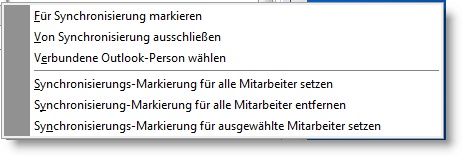
Hier setzen Sie den Synchronisierungsstatus für die selektierte(n) Person(en).
(Für Synchronisierung markieren und Von Synchronisierung ausschließen)
Haben Sie in der Personensuche nur eine Person markiert, können Sie die verbundene Outlook-Person auswählen. Dies ist dann sinnvoll, wenn der Kontakt in Outlook zwar bereits besteht, die Person in notarXpert für die Synchronisierung markiert wurde, aber die Synchronisierung noch nicht durchgeführt wurde. Auf diese Weise wird verhindert, dass die Person doppelt in Outlook angelegt wird.
Sofort mit Setzung der Markierung werden die entsprechenden Kontakte nach Outlook übertragen. Hat der betreffende notarXpert-User, für den diese Markierung gesetzt wurde, notarXpert nicht geöffnet, wird die Synchronisierung dann durchgeführt, wenn er notarXpert startet.
Bei der Personensynchronisation wird gegebenenfalls auch eine Firma, welcher die Person zugeordnet ist, nach Outlook übertragen (diese Information ist in Outlook im Personen-Feld Firma ersichtlich).